Versión: FLASH EMPRESARIAL (con opción activa de tarifas por artículo)
Descripción general
Cuando tenemos configurado FLASH (en su versión EMPRESARIAL), para que las tarifas se apliquen por artículo, se puede hacer uso de ésta nueva opción para generar listados de tarifas con filtro personalizados.
En FLASH, existe la opción de generar informes de tarifas a través del menú de "Listados", y se puede hacer uso de filtro personalizados. Ahora bien, cuando los filtros abarcan a un gran número de familias y/o artículos, la generación del filtros a través de las opciones de "Listados", puede ser más laboriosa o no ser suficiente.
Esta nueva opción, estará disponible en el menú "Listados; Tarifas, filtros predefinidos". Los filtros de selección que se definan, se usarán en el proceso de impresión y/o generación de una hoja de EXCEL.
Lista de filtros
Cuando accedemos a ésta opción, se nos presentará la pantalla siguiente:
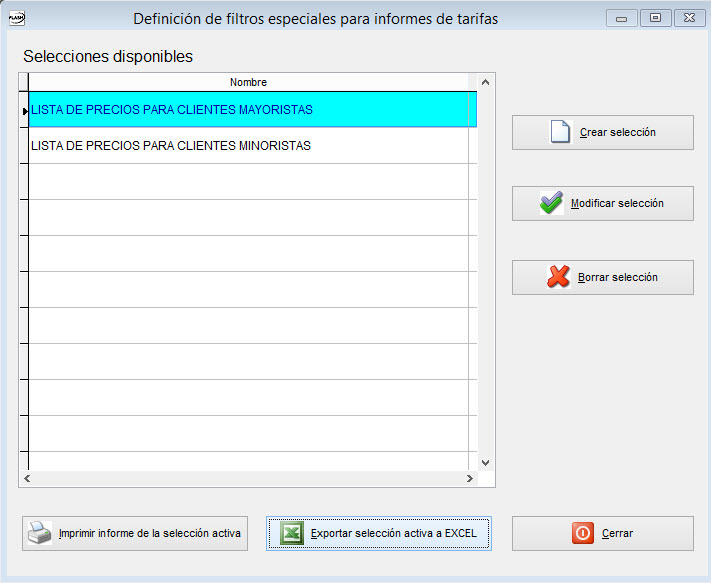
Esta pantalla dispone de una lista de los filtros definidos, y bastará con selección uno para poder imprimir el informe de tarifa o bien generar una hoja de EXCEL.
Si quiere crear nuevos filtros, deberá pulsar el botón "Crear selección", que se encuentra a la derecha de la pantalla. Esta acción le llevará a la pantalla de "Filtros de familias" (en modo "Añadir")..
Si quiere consultar / modificar el filtro establecido, deberá seleccionar un nombre de la lista y pulsar el botón "Modificar selección", que se encuentra a la derecha de la pantalla. Esta acción le llevará a la pantalla de "Filtros de familias".
Si quiere borrar uno de los filtros establecidos, deberá seleccionar un nombre de la lista y pulsar el botón "Borrar selección", que se encuentra a la derecha de la pantalla. Antes de borrar el filtro seleccionado, nos preguntará si estamos seguros, y en caso afirmativo, se borrará la definición del filtro y la selección de familias y/o artículos que se hubiesen realizado.
Filtro de familias
Esta pantalla le permite especificar el nombre del filtro de selección, si el precio del informe usará el PVP o el precio de una de las 8 tarifas y las familias que se incluirán en el informe.
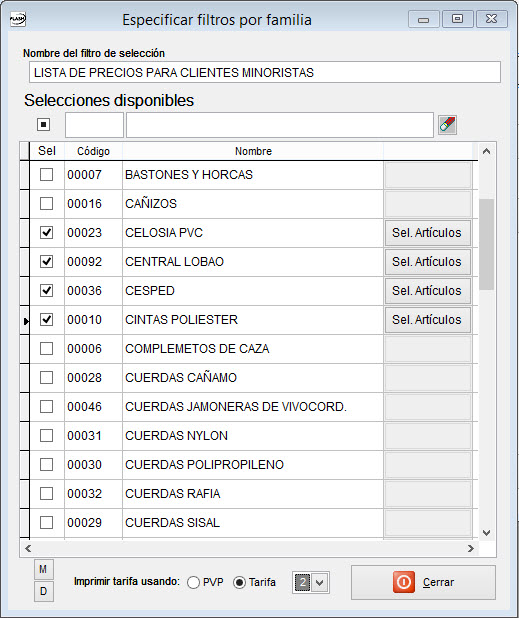
Cuando se accede en modo "Añadir", para crear un nuevo filtro, lo primero que debemos hacer es poner un nombre al filtro, y una vez establecido, el sistema cargará la lista de familias para que podamos hacer las selecciones que necesitemos.
Seleccionar familias para el informe es tan sencillo como activar la marca ![]() que se encuentra a la izquierda de cada familia. Una vez activada la familia, aparecerá un botón en la parte derecha que permitirá la selección de los artículos de dicha familia.
que se encuentra a la izquierda de cada familia. Una vez activada la familia, aparecerá un botón en la parte derecha que permitirá la selección de los artículos de dicha familia.
IMPORTANTE: Si quiere incluir todos los artículos de una familia, no es necesario que marque ningún artículo, ya que por defecto, se incluirán TODOS los artículos de la familia seleccionada. Si queremos limitar el filtro a unos artículos en particular (evitando que se usen todos), deberemos pulsar sobre el botón "Sel.Artículos" que se encuentra a la derecha de cada familia, lo que nos llevará a la pantalla de "Filtro de artículos"
Si quiere seleccionar/deseleccionar todas las familias de una vez, puede usar los botones ![]() . El botón "M", marcará todas las familias y el botón "D", desmarcará todas las familias.
. El botón "M", marcará todas las familias y el botón "D", desmarcará todas las familias.
Cuando una familia se desmarca, se borrarán TODAS las asignaciones de artículos que se hayan realizado, por lo que se deberá tener especial cuidado a la hora de desmarcar familias.
Para hacer más fácil la localización de las familias a seleccionar, existen en la parte superior de la ventana dos casillas, una para filtrar por código y la otra para filtrar por descripción. A medida que vamos escribiendo parte del código o parte de la descripción, se irán filtrando los resultados, y se mostrarán únicamente las familias que coincidan con el filtro establecido.
Para poder revisar las familias seleccionadas o las que no lo están, se puede usar la opción de filtro especial ![]() , que tiene 3 estados:
, que tiene 3 estados:
![]() Todas las familias (estén seleccionadas o no)
Todas las familias (estén seleccionadas o no)
![]() Solo las familias seleccionadas
Solo las familias seleccionadas
![]() Solo las familias NO seleccionadas
Solo las familias NO seleccionadas
Para quitar el filtro establecido, se deberá pulsar sobre botón ![]() que se encuentra a la derecha de los filtros.
que se encuentra a la derecha de los filtros.
IMPORTANTE: Cuando se filtran los familias, no se desactivan las que estén ya seleccionadas, simplemente se ocultan. Deberá quitar el filtro establecido y pulsar sobre el botón de ver "Solo familias seleccionadas" (mostrado anteriormente).
Filtro de artículos
Esta pantalla le permite limitar los artículos que se usarán en el informe de tarifas.
IMPORTANTE: Si quiere que TODOS los artículos se tengan en cuenta en el informe, NO MARQUE NINGUNO. Si marca algún artículo, solamente los seleccionados se usarán en el informe.
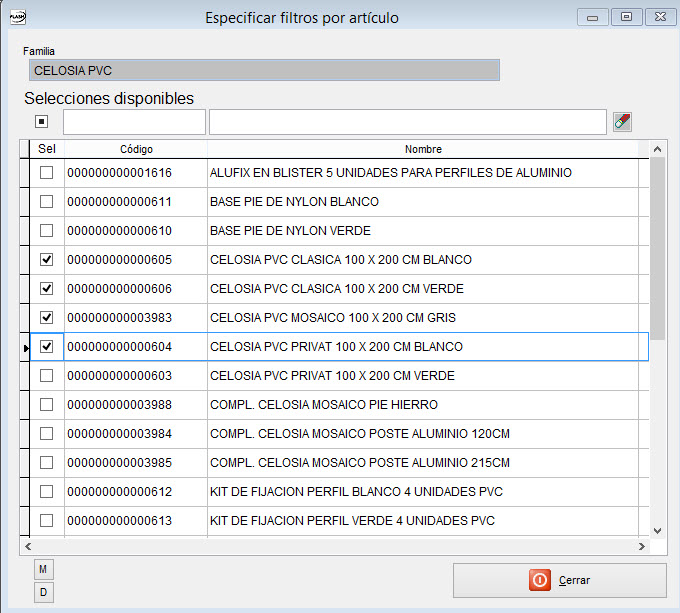
Seleccionar artículos para el informe es tan sencillo como activar la marca ![]() que se encuentra a la izquierda de cada artículo.
que se encuentra a la izquierda de cada artículo.
Para hacer más fácil la localización de los artículos a seleccionar, existen en la parte superior de la ventana dos casillas, una para filtrar por código y la otra para filtrar por descripción. A medida que vamos escribiendo parte del código o parte de la descripción, se irán filtrando los resultados, y se mostrarán únicamente los artículo que coincidan con el filtro establecido.
Para poder revisar los artículos seleccionados o las que no lo están, se puede usar la opción de filtro especial ![]() , que tiene 3 estados:
, que tiene 3 estados:
![]() Todas los artículos (estén seleccionados o no)
Todas los artículos (estén seleccionados o no)
![]() Solo los artículos seleccionados
Solo los artículos seleccionados
![]() Solo los artículos NO seleccionados
Solo los artículos NO seleccionados
Para quitar el filtro establecido, se deberá pulsar sobre botón ![]() que se encuentra a la derecha de los filtros.
que se encuentra a la derecha de los filtros.
IMPORTANTE: Cuando se filtran los artículos, no se desactivan las que estén ya seleccionados, simplemente se ocultan. Deberá quitar el filtro establecido y pulsar sobre el botón de ver "Solo artículos seleccionados" (mostrado anteriormente).
